FPGA入门及QuartusII使用教程(内部资料)
QuartusII软件操作教程

时单击next按钮,进入到最后的汇总窗口,单击finish返回
主界面。
Quartus II 软件操作
2. 使用电路图绘制工具产生设计输入
常用的设计输入方法包括使用电路图绘制工具 和使用VHDL代码。这里先说明使用电路图绘制工 具的输入方法。该工具称为模块编辑器(Block Editor)。
示例:对于逻辑函数
Quartus II 软件操作
第三步 对设计的电路进行仿真 Quartus II包含仿真工具,它 们用于仿真已设计电路的行为功能。 在电路仿真之前,必须先创建输入 波形文件。 1) 使用波形编辑器。 选择File/New命令,在弹出的对 话框中选择Vector Waveform File 选项,单击OK按钮。将文件 命名为example_schematic.vwf并保 存。
Quartus II 软件操作
一. 简介 Altera公司的Quartus II软件提供了可编程片上 系统(SOPC)设计的一个综合开发环境,是进 行SOPC设计的基础,Quartus II集成环境包括 1.系统级设计 2.嵌入式软件开发 3.可编程逻辑器件(PLD)设计 4.综合 5.布局和布线 6.验证和仿真
Quartus II 软件操作
使用Waveform Editing(波形编辑)工具,该工具位于竖 直工具栏内,其形状类似于分别指向左侧和右侧的箭头,也可 以改变输入波形。选择该工具的时候,如果原始波形对应的 值等于0,那么拖过后波形对应的值变为1,如果原始波形对 应的值等于1,那么拖过后波形对应的值变为0。
画出相应的电路图。
f x1 x2 x2 x3
Quartus II 软件操作
第一步 画电路图 在Quartus II 界面中,选择File/new命令,在弹出的窗 口中,选择Design Files中的Block Diagram/Schematic File选项并单击ok按钮。此操作打开了模块编辑器窗口。在 该窗口中画出电路图,可以产生设计中需要的模块图文件。 1)导入逻辑门符号。 双击模块编辑器的空白区域,或者选择Edit/insert symbol,或者在工具栏中单击与门符号,在左面的libraries 方框内,列出了Quartus II 提供的若干库。单击 c:\quartus\libraries旁边的“+”号,然后单击primitives 旁边的“+”号,最后单击logic旁边的“+”号,选中and2, 放置到模块编辑器窗口。用同样的方法再放置一个两输入与 门,一个非门,一个两输入或门。
第四讲QuartusII使用简介(自学)课件

正常安装Quartus Ⅱ6.0的步骤如下
① 执行install
装入光盘, 进入到 QUARTUSII 6.0文件夹, 用鼠标左键 双击install图 标,将出现 如图所示窗口。
用鼠标左键单击该按钮, 将进入安装过程。
4
② 文件更新 进入光盘QUARTUSII6.0下的Crack6.0文件夹,复制 sys_cpt.dll文件。 进入硬盘中QUARTUSII6.0软件安装路径,将文件拷贝到硬 盘的altera\quartus6.0\win文件夹中,把原有的同名旧文件 用新文件覆盖。 ③ 软件注册 用写字板打开使用许可文件xxxx.dat,将其中的HOSID值改 为本机的网卡地址。
用鼠标左键单击Archive Project ,将出现对话框,引导 用户把项目的原版本重新保存在不同的路径下。
◆ Import Database:导入数据库。
用鼠标左键单击Import Database,将出现对话框,引 导用户导入数据库。
◆ Export Database:导出数据库。
用鼠标左键单击Export Database,将出现对话框,引 导用户导出数据库。
◆ Copy Project:拷贝项目。
用鼠标左键单击Copy Project,将出现对话框,引导用户把项目拷贝到 指定路径的文件夹中。
◆ Archive Project :构造项目。
用鼠标左键单击Archive Project ,将出现对话框,引导用户把项目保
存为不同版本。
18
◆ Restore Archived Project
1
可编程片上系统开发软件QuartusⅡ 6.0
要点
① Quartus Ⅱ6.0基础知识
熟悉 Quartus Ⅱ6.0 的工作界面,如何建立工程、顶 层文件和底层文件,浏览Quartus Ⅱ6.0的原理图库文件。
QuartusII使用入门及FPGA设计流程
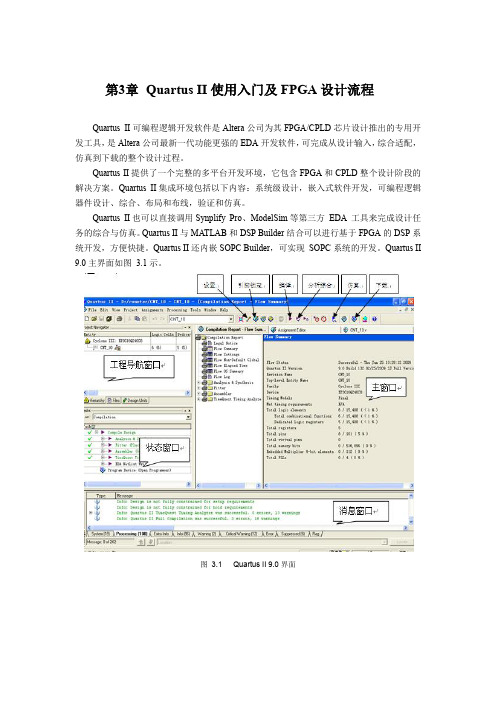
第3章Quartus II使用入门及FPGA设计流程Quartus II可编程逻辑开发软件是Altera公司为其FPGA/CPLD芯片设计推出的专用开发工具,是Altera公司最新一代功能更强的EDA开发软件,可完成从设计输入,综合适配,仿真到下载的整个设计过程。
Quartus II提供了一个完整的多平台开发环境,它包含FPGA和CPLD整个设计阶段的解决方案。
Quartus II集成环境包括以下内容:系统级设计,嵌入式软件开发,可编程逻辑器件设计、综合、布局和布线,验证和仿真。
Quartus II也可以直接调用Synplify Pro、ModelSim等第三方EDA 工具来完成设计任务的综合与仿真。
Quartus II与MATLAB和DSP Builder结合可以进行基于FPGA的DSP系统开发,方便快捷。
Quartus II还内嵌SOPC Builder,可实现SOPC系统的开发。
Quartus II 9.0主界面如图3.1示。
图 3.1 Quartus II 9.0界面3.1 Quartus II 基本设计流程Quartus II 设计的主要流程包括创建工程、设计输入、分析综合、编译、仿真验证、编程下载等,其一般流程如图 3.2所示。
下面以硬件描述语言输入法设计计数器为例,说明Quartus II 的设计流程。
3.1.1 创建工程使用Quartus II 设计电路被称作工程。
Quartus II 每次只进行一个工程,并将该工程的全部信息保存在同一个文件夹中。
开始一项新的电路设计,首先要创建一个文件夹,用以保存该工程的所有文件。
之后便可通过Quartus II 的文本编辑器编辑Verilog 源文件并存盘。
3.1.2 设计输入Quartus II 中包含原理图输入和硬件描述语言输入两种方法。
(1)原理图输入原理图输入的优点是,设计者不必具有诸如编译技术、硬件描述语言等新知识就能迅速入门,完成较大规模的电路系统的设计,且具有直观,易于理解的特点,适合于初学者使用。
Quartus II 7.2 的使用过程
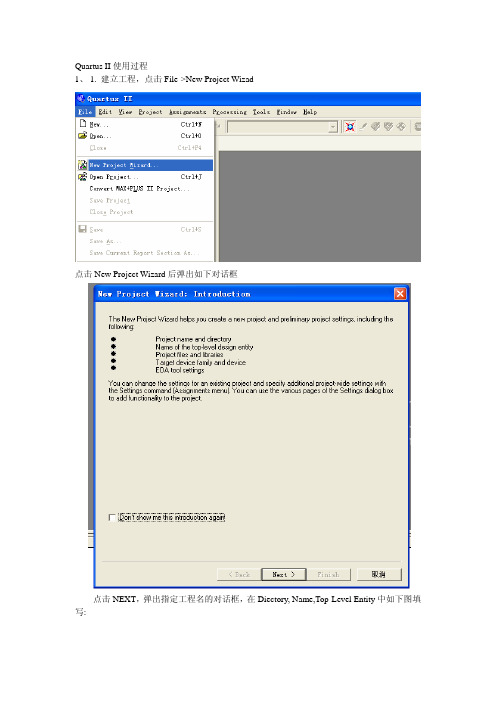
Quartus II使用过程1、1. 建立工程,点击File->New Project Wizad点击New Project Wizard后弹出如下对话框点击NEXT,弹出指定工程名的对话框,在Diectory, Name,Top-Level Entity中如下图填写:点击Next按钮,出现添加工程文件的对话框:在这里我们先不用管它,直接按Next进行下一步,选择FPGA器件的型号:在Family下拉筐中,我们选择MAX II系列FPGA,然后在“Available devices:”中根据核心板的FPGA型号选择FPGA型号,注意在Filters一栏选上“Show Advanced Devices”以显示所有的器件型号。
执行下一步出现对话框:在相应位置处都选择NONE,点击NEXT进入工程的信息总概对话框:按Finish按钮即完成一个项目的建立。
2.建立顶层图执行File->New,弹出新建文件对话框:选择"Block Diagra m|Schematic File”按OK即建立一个空的顶层图3.添加逻辑元件(Symbol)双击顶层图图纸的空白处,弹出添加元件的对话筐:在Libraries里寻找所需要的逻辑元件,如果知道逻辑元件的名称的话,也可以直接在Name一栏敲入名字,右边的预览图即可显示元件的外观,按OK后鼠标旁边即拖着一个元件符号,在图纸上点击左键,元件即安放在图纸上。
在图纸上分别添加非门(not)、输入(input)、输出(output)二个symbol,如图所示:连线,将鼠标移到symbol连线端口的那里,鼠标变成连线,按下左键拖动鼠标到另一个symbol的连线端。
本例中,这三个symbol的连线如下图所示:分别双击input和output symbol的名字“pin_ name", "pin_ namel",将它们的名字改为a,b.在工具栏上点击Start Analysis&Synthesis,出现如下对话框。
Quartus II 9.1 使用教程 ALTERA FPGA 入门教程

添加脚本文件到工程
查看管脚是否指定成功(此过程可以忽略) 路径:Assignments->Pins
重新编译
用JTAG模式,直接下载程序到FPGA运行 掉电后程序不保存
掉电存储方式 将程序下载到EPCS存储芯片
见 “使用JTAG下载EPCS器件的方法.pdf”
tcl脚本文件tcl脚本文件?指定系统时钟输入管脚从l1输入?setlocationassignmentpinl1tosysclk?指定复位信号输入管脚从u12输入?setlocationassignmentpinu12torstn??指定led灯闪动信号从d15e14c14d14输出?setlocationassignmentpind15toled0?setlocationassignmentpine14toled1?setlocationassignmentpinc14toled2?setlocationassignmentpind14toled3?点亮led灯设计流程点亮led灯设计流程?打开quartusii软件?新建工程文件?编辑led灯hdl文件?添加tcl脚本文件?编译程序?用jtag直接下载到fpga运行?用jtag下载到epcs运行新建工程文件新建工程文件输入工程名输入工程名选择目标板fpga型号选择目标板fpga型号选择filenewvhdlfile新建hdl文件选择filenewvhdlfile新建hdl文件编辑文本并作必要注释跟工程文件保存同一文件夹编辑文本并作必要注释跟工程文件保存同一文件夹编译工程编译工程代码有错编译器提示错误代码有错编译器提示错误修改错误图示
广州邦讯信息系统有限公司 FPGA培训教程
liuts 2011-8
Quartus II 9.1 使用教程
FPGA入门教程_ALTERA_Quartus_II__和_XILINX___ISE_CPLD入门教程_教案_VHDL_Verilog_例程讲解

2011-8
FPGA介绍
何为FPGA?
FPGA(Field-Programmable Gate Array),即现 场可编程门阵列,它是在PAL、GAL、CPLD等可编 程器件的基础上进一步发展的产物。它是作为专用 集成电路(ASIC)领域中的一种半定制电路而出现 的,既解决了定制电路的不足,又克服了原有可编 程器件门电路数有限的缺点
Verilog HDL 的抽象级别
语言本身提供了各种层次抽象的表述,可以用详细 程度有很大差别的的多层次模块组合来描述一个 电路系统。 行为级:技术指标和算法的Verilog描述 RTL关级:具体的晶体管物理器件的描述
Verilog HDL 的抽象级别
设计复杂数字系统的工具 和手段
两种硬件描述语言 : Verilog VHDL
有哪几种硬件描述语言? 各有什么特点?
Verilog HDL - 较多的第三方工具的支持 - 语法结构比VHDL简单 - 学习起来比VHDL容易 - 仿真工具比较好使 - 测试激励模块容易编写
Verilog HDL 的发展历史
两者建模能力的比较
行为级 的抽象
系统级
SystemVerilo g
算法级
VHDL Verilog
寄存器传输级
逻辑门级 VITAL
开关电路级
VerilogHDL 与 VHDL 建 模 能 力 的 比 较
Verilog HDL有什么用处?
在各种抽象层次上描述数字电路
测试各种层次数字电路的行为 设计出正确有效的复杂电路结构
数字信号处理系统的实现
非实时系统: 通用的计算机和利用通用计算机改装的设备,主要 工作量是编写 “C” 程序。输入/输出数据大多为文 本 。 实时系统: 信号处理专用的微处理器为核心的设备,主要工作 量是编写汇编程序。输入/输出数据大多为数据流, 直接用于控制 。
QuartusII教程(完整版)
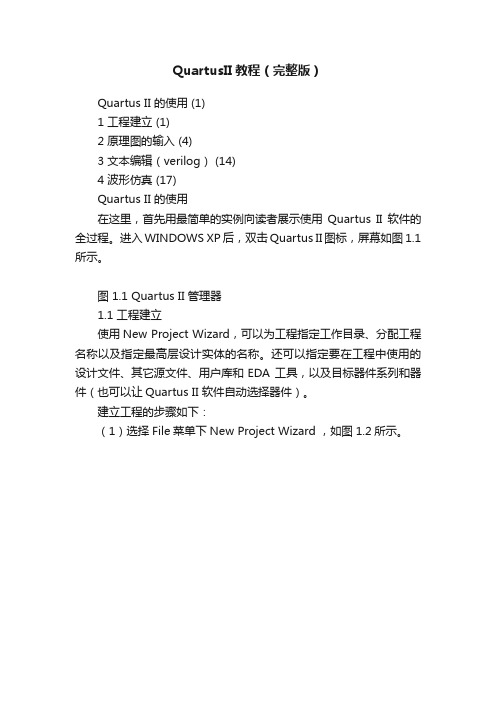
QuartusII教程(完整版)Quartus II 的使用 (1)1 工程建立 (1)2 原理图的输入 (4)3 文本编辑(verilog) (14)4 波形仿真 (17)Quartus II 的使用在这里,首先用最简单的实例向读者展示使用Quartus II软件的全过程。
进入WINDOWS XP后,双击Quartus II图标,屏幕如图1.1所示。
图 1.1 Quartus II 管理器1.1 工程建立使用New Project Wizard,可以为工程指定工作目录、分配工程名称以及指定最高层设计实体的名称。
还可以指定要在工程中使用的设计文件、其它源文件、用户库和EDA 工具,以及目标器件系列和器件(也可以让Quartus II 软件自动选择器件)。
建立工程的步骤如下:(1)选择File菜单下New Project Wizard ,如图1.2所示。
图 1.2 建立项目的屏幕(2)输入工作目录和项目名称,如图1.3所示。
可以直接选择Finish,以下的设置过程可以在设计过程中完成。
图 1.3 项目目录和名称(3)加入已有的设计文件到项目,可以直接选择Next,设计文件可以在设计过程中加入,如图1.4所示。
图 1.4 加入设计文件(4)选择设计器件,如图1.5所示。
图 1.5 选择器件(5)选择第三方EDA综合、仿真和时序分析工具,如图1.6所示。
图 1.6 选择EDA 工具(6)建立项目完成,显示项目概要,如图1.7所示。
图 1.7 项目概要1.2 原理图的输入原理图输入的操作步骤如下:(1)选择File 菜单下New ,新建图表/原理图文件,如图1.8 所示。
图 1.8 新建原理图文件(2)在图1.9的空白处双击,屏幕如图1.10所示:(3)在图1.10的Symbol Name 输入编辑框中键入dff后,单击ok按钮。
此时可看到光标上粘着被选的符号,将其移到合适的位置(参考图1.11)单击鼠标左键,使其固定;(4)重复(2)、(3)步骤,给图中放一个input、not、output 符号,如图1.11所示;在图1.11中,将光标移到右侧input 右侧待连线处单击鼠标左键后,再移动到D触发器的左侧单击鼠标左键,即可看到在input和D触发器之间有一条线生成;图1.9 空白的图形编辑器图1.10 选择元件符号的屏幕图1.11 放置所有元件符号的屏幕(5)重复(4)的方法将DFF和output连起来,完成所有的连线电路如图1.12所示;(6)在图1.12中,双击input_name使其衬低变黑后,再键入clk,及命名该输入信号为clk,用相同的方法将输出信号定义成Q;如图1.13所示。
Quartus II使用指南(非常详细)

图 22
Quartus II 的 FPGA 设计手册--------王兴权(030320122)2007 年 4 月 桂林电子科技大学计算机与控制学院(自动化专业)-------- 用喜悦振奋精神,用成绩增添信心!
第7页
安装向导。在 Choose Destination Location 对话框上,点击 Next 按钮,安装到 默认路径;
第5页
图 17 14、在 Custom Iformation 对话框上输入客户信息,User Name:欣欣工作室, Company Name:/,点击 Next 按钮,进入下一步;
图 18 15、在 Choose Destination Location 对话框上,输入安装路径,也可以使用默认 路径,点击直 Next 按钮,进入下一步;
页 第12 12页
图 48:Edit 菜单
图 29
图 32
Quartus II 的 FPGA 设计手册王兴权(030320122)2007 年 4 月 桂林电子科技大学计算机与控制学院(自动化专业)-------- 用喜悦振奋精神,用成绩增添信心!
第9页
图 33 图 35:将你改好的 Licenst.dat 文 件 导入 进 来 哦 ! ! !
图 30
图 27 2、把 sys_cpt.dll 复制到你所安装的目录中,我的目录是 D:\QuartusII 5_0\bin\ 下覆盖同名文件;
图 31 4. 启动 QuartusII 6.0,遇到如下对话框时选择 Specify valid license file 选 项,点击 OK 按钮;
图 28
图8 8、在 Setup Type 对话框上选中 Complete 选项(表示完全安装) ,点击 Next 按 钮,进入下一步;
- 1、下载文档前请自行甄别文档内容的完整性,平台不提供额外的编辑、内容补充、找答案等附加服务。
- 2、"仅部分预览"的文档,不可在线预览部分如存在完整性等问题,可反馈申请退款(可完整预览的文档不适用该条件!)。
- 3、如文档侵犯您的权益,请联系客服反馈,我们会尽快为您处理(人工客服工作时间:9:00-18:30)。
FPGA入门及Quartus II使用教程FPGA是英文Field Programmable Gate Array的缩写,即现场可编程门阵列,它是在可编程阵列逻辑PAL(Programmable Array Logic)、门阵列逻辑GAL(Gate Array Logic)等可编程器件的基础上上进一步发展的产物。
可以这样讲,ASIC(Application Specific Integrated Circuit )内部的所有资源,是用积木堆积起来的小房子,可以是一个欧美风情的房子,还可以是一个北京四合院…….而FPGA内部就可以说是一个个小积木,也就是内部有大量的资源提供给我们,根据我们的需求进行内部的设计。
并且可以通过软件仿真,我们可以事先验证设计的正确性。
第一章FPGA的基本开发流程下面我们基于Altera 公司的QuantusII 软件来说明FPGA 的开发流程。
下图是一个典型的基于Quartus II的FPGA开发整体流程框图。
1、建立工程师每个开发过程的开始,Quartus II以工程为单位对设计过程进行管理。
2、建立顶层图。
可以这样理解,顶层图是一个容器,将整个工程的各个模块包容在里边,编译的时候就将这些模块整合在一起。
也可以理解为它是一个大元件,比如一个单片机,内部包含各个模块,编译的时候就是生成一个这样的大元件。
3、采用ALTERA公司提供的LPM功能模块。
Quartus软件环境包含了大量的常用功能模块,比如计数器、累加器、比较器等等。
4、自己建立模块。
由于有些设计中现有的模块功能不能满足具体设计的要求,那就只能自己设计。
使用硬件描述语言,当然也可以用原理图的输入方法,可以独立的把它们当成一个工程来设计,并且生成一个模块符号(Symbol),类似于那些LPM功能模块。
这里可以理解为,如果我们需求的滤波器,没有现成的合适的,那我们可以通过LC自己来搭建一个滤波器。
5、将顶层图的各个功能模块连线起来。
这个过程类似电路图设计,把各个芯片连起来,组成电路系统。
6、系统的功能原理图至此已经基本出炉了,下一步就是选择芯片字载体,分配引脚,设置编译选项等等。
7、编译。
这个过程类似软件开发里德编译,但是实际上这个过程比软件的编译复杂的多,因为它最终要实现硬件里边的物理结构,包含了优化逻辑的组合,综合逻辑以及布线等步骤。
8、编译后会生成2个文件,一个是*.sof文件,一个是*.pof文件,前者可以通过JTAG方式下载到FPGA内部,可以进行调试,但断电后数据丢失;后者通过AS或者PS方式下载到FPGA的配置芯片里边(EEPROM或者FLASH),重新上电后FPGA会通过配置将数据读出。
9、对于复杂的设计,工程编译好了,我们可以通过Quartus软件或者其他仿真软件来对设计进行反复仿真和验证,直到满足要求。
(主要是时序仿真)。
第二章基于Quartus II的实例一、建立工程首先,打开Quartus II软件。
接下来,建议一个新工程第一行,是所建工程的路径,第二工程项目名称,第三项,是填好后,如下图下边一直点击NEXT,直到出现以下界面Family里边选择Sratix II,Available devices里边选择EP2S60F672C5(具体内容根据你所使用的芯片所决定),接着点NEXT,不需要做任何修改了,一直点到Finish。
到此为止,工程已经建立完成。
需要建立一个Block Diagram/Schematic File,点击File->New出现如下图。
点击OK,建立完成,工程中出现一个Block1.bdf文件。
现在点“保存”是不管用的,建议随便放一个器件后点保存文件为bdf文件。
方法是在这个bdf文件空白处双击鼠标,或者右键点鼠标,点insert->symbol这里边的器件很多,可以再里边输入你所需要的器件,也可以直接点分类,根据分类查找你需要的器件。
点击File->New,选择VHDL File(根据你所使用的编程语言)点击OK后,再下边的界面就可以编写VHDL程序了。
当然可以根据自己掌握的语言种类进行编程。
VHDL语言,注意:保存的文件名字,必须与实体名字一致,否则编译会出错。
设置当前为最高实体。
点击那个紫色的三角,进行编译下面就是产生模块了。
如图点击就可以生成模块完成后,回到bdf主界面。
双击该界面,再Project下拉栏,就会出现刚才所编译文件生成的模块,左键点击就可以将其放入主原理图实体中,并且今后如果重新改变VHDL程序,必须走这个过程,先设置最高实体,然后编译,产生模块,最后要添加这样如下的过程。
放置模块的时候,通过自己的程序编译产生的模块,会在Project目录下,如图所示特别注意:已经做好的并且放入到原理图的模块程序如果需要改动,改动后也必须先编译,后产生模块,最后按照如下所示进行模块更新。
根据需求进行选择一下以后每次要用的时候,都可以双击鼠标,进入project里边进行选择,进行使用。
右键点击模块,点Generate-……引脚也可以自己设置输入输出引脚并且命名。
设置当前实体为最高实体,再次进行编译编译完成后,要分配引脚,通常分配引脚有两种方式,一种是直接在工程分配,这种方式对于引脚较少比较方便,如下图所示。
选择PIN双击引脚分配处的to和location,就可以确定应用的FPGA引脚分配情况。
分配好引脚后,点击保存,再看原理图,每个引脚后边都有一个“小尾巴”,表示信号线的实际物理引脚分配情况。
然后再编译。
最后在点击TOOL->Programmer,或者直接点击下载图标就会出现下载对话框点击Hardware Setup 如果你没插USB-BLASTER,打开后不会有显示,如果插上后,这里就会显示有一个硬件可以选择,右上位置选择下载方式。
注意:JTAG模式和AS模式接口是不同的选择好USB-BLASTER后,点Close,然后点Start当前选择的是JTAG模式,因此下载程序到RAM,可以看调试结果。
至此,FPGA的原理图制作,代码编写流程及下载流程已经全部完毕。
现在以一个简单的分频器来讲一下。
第一件事,如同单片机的最小系统一样,FPGA的系统需要一个时钟源作为支撑,FPGA内部有个PLL(锁相环)资源,这个PLL可以对输入频率进行倍频。
因此,几乎在每个系统设计的时候,都需要对这个PLL进行设置。
如下所示选择第一个点NEXT,往下进行选择IO栏目下的ALTPLL,给这个模块起一个名字叫PLL然后点NEXT根据提示进行选择,选择好了后,点击进入下一个设置在这里,把所有的勾全部去掉就可以,然后一直点下一步,一直到下面图示,每个芯片可以设置输出的频率个数不同,当前我用的ep2s60总共有2个PLL,每个PLL可以设置6个不同的频率输出。
现在就可以一直点下一步,直到Finish就可以。
然后再Project里边将PLL放置到原理图上。
新建一个test_div的程序,程序代码如下library ieee;use ieee.std_logic_1164.all;use ieee.std_logic_unsigned.all;entity test_div isport(clkin:in std_logic;clkout1:out std_logic;clkout2:out std_logic);end test_div;architecture fenpin_arc of test_div issignal count1:integer range 0 to 7; --计数寄存器16分频signal clkbuff1:std_logic;signal count2:integer range 0 to 3; --计数寄存器8分频signal clkbuff2:std_logic;beginprocess(clkin,count1,count2)beginif rising_edge(clkin) then --计数、分频1if (count1 >= 7) thencount1 <= 0;clkbuff1 <= not clkbuff1;elsecount1 <= count1 + 1;clkout1 <= clkbuff1;end if;end if;if rising_edge(clkin) then --计数、分频2if (count2 >= 3) thencount2 <= 0;clkbuff2 <= not clkbuff2;elsecount2 <= count2 + 1;clkout2 <= clkbuff2;end if;end if;end process;end fenpin_arc;保存程序,设置当前为最高实体,进行编译,编译后产生模块,最终也可以放在原理图上了。
用鼠标将所需要连接的线连接起来,然后设置当前为最高实体,进行编译,分配引脚,编译,下载就可以完成了。
同时,除了下载进FPGA中进行调试外,我们还可以提前利用Quartus进行时序仿真。
如上边这个程序,生成一个Block放置在原理图上,然后再加上一个PLL,连接起来后,以下图示:点击Processing->Simulation Debug->Current Vector Inputs在name处点右键,选择Inset->Inset Node or Bus点击Node Finder,进入可以选择引脚,通常我习惯于显示所有引脚,在Filter处选择all,当然也可以选择一些你需要的引脚,其他的引脚不显示,然后点击List,然后再点击加入符号,如图所示点击OK,一直回到仿真页面,鼠标左键单击输入信号,给输入信号加所需信号,如clkin,是时钟信号,直接点击时钟符号,就可以进行设置设置好输入后,可以点Edit菜单下的End Time可以选择仿真多长时间。
全部设置好后,点保存,起好名字,然后点Start simulation,便开始进行时序仿真。
仿真结束后,可以观察信号时序。
第三章MATLAB、DSP BUILDER、QUARTUS联合仿真首先我们了解一个背景,现在在DSP算法软件中最牛的毋庸置疑的就是Matlab了。
N多人在用它搭建模型。
我们可以把Matlab分为matlab和simulink 两部分。
Matlab更多的是对数组进行一系列的计算,而这些计算式静态的,纯粹算法上的。
而simulink是使用模块化的方式来搭建一个平台,这个模型才是动态的。
当我们用matlab做成一个算法的时候,这个算法在实际应用中有可能可以实现,当然也有可能实现不了,更多的是一种理论上的公式。
